
Агуулгын хүснэгт:
- Зохиолч John Day [email protected].
- Public 2024-01-30 11:02.
- Хамгийн сүүлд өөрчлөгдсөн 2025-01-23 15:00.

Arduino -ийн энгийн байдал, Siemens -ийн найдвартай байдал, түүхтэй хослуулсан нь SIMATIC IOT2000 цувралыг үйлдвэр, байгууллагуудын холболт, шинэчлэлтийн сонголтыг судалж буй үйлдвэрлэлийн гарцын төгс сонголт болгодог. Хуучин машин дээрх шинэ мэдрэгч эсвэл одоо ашиглаж байгаа мэдрэгчийг шинэчилснээр SIMATIC IOT2000 цуврал нь өгөгдлийг MQTT, Modbus гэх мэт нийтлэг протоколуудтай уялдуулж, дүн шинжилгээ хийж, дамжуулдаг. Yocto Linux дээр суурилсан SIMATIC IOT2000 цувралд ихэнх Arduino ноорогтой нийцдэг IoT2020 ба IoT2040 загварууд багтдаг бөгөөд Arduino IDE -ээс шууд татаж авах боломжтой. IOT2040 нь үйлдвэрүүдэд хамгийн тохиромжтой байдаг бол IOT2020 нь нэмэлт төхөөрөмжүүд болон холбооны протоколуудтай боловсролын байгууллагуудад хамгийн тохиромжтой байдаг.
Доорх заавар нь SIMATIC IOT2000 цувралыг Arduino IDE болон дээжийн кодыг ашиглан Ubidots руу урд талын тайлбар хийхэд HTTP хүсэлт илгээх замаар хэрхэн тохируулахыг харуулав.
Алхам 1: Шаардлага
- Ethernet кабель
- SD карт
- 24V цахилгаан хангамж
- Arduino IDE
- Siemens SIMATIC IOT 2040
- Ubidots данс - эсвэл - STEM лиценз
Алхам 2: SIMATIC IOT2000 цувралыг тохируулах
Нэгдүгээрт, та бүх анхны тохиргоог татаж авахын тулд Siemens Support Portal -д бүртгүүлэх эсвэл хандах эрхтэй байх ёстой. Энэхүү портал нь Siemens -аас тоног төхөөрөмжтэй холбоотой аливаа лавлагаа дээр гарсан алдааг олж засварлах, дэмжлэг үзүүлэх болно. IOT2000 цувралыг бүхэлд нь ижил аргаар тохируулсан тул цувралын аль ч төхөөрөмжид зориулсан энэхүү зааврыг дагана уу.
Алхам 3: SD картыг шатааж суулгана уу
Siemens Industry Online Support хуудсан дээр байрлуулсан зураг бүхий SD картыг шатааж эхэл. Example_Image_V2.1.3 -ийг дараа нь татаж аваад хадгална уу.
- MicroSD картыг компьютерийн SD картны үүрэнд оруулна уу (адаптер шаардлагатай байж магадгүй).
- Татаж авсан зургийг задалж, SD карт руу шарна уу. Майкрософт хэрэглэгчид энд дарж эсвэл зургийг SD картандаа хэрхэн бичих талаар дарна уу. Linux хэрэглэгчид үргэлжлүүлэн уншина уу.
Линукс ашиглан SD карт руу зураг шатаах: 1. Компьютерийн терминалаа нээгээд зип файл байсан хавтас руу очно уу. cd командыг ашиглан татаж авсан. e.i: Би файлыг "Татаж авах" лавлах руу татаж авлаа.
cd татаж авах
2. Доорх тушаалыг ажиллуулж татаж авсан файлыг задлаарай.
sudo unzip 109741799_Жишээ_Дүрслэл_V2.1.3.zip
Зип файлыг зөв задалсны дараа дээр харуулсан жишээ-V2.1.3.wic нэртэй файлыг харах болно. ТАЙЛБАР: Хэрэв та дээрх тушаалыг ажиллуулахад алдаа гарвал татаж авсан файлын нэрийг ижил эсэхийг шалгаарай.
3. SD картыг салгаж, дүрсийг шатаахын тулд түүний байршлыг баталгаажуулна уу. Байршлыг баталгаажуулахын тулд доорх тушаалыг ажиллуулна уу.
df -h
SD карт нь лавлах /dev /… дээр байх ёстой; миний хувьд sd карт нь дараах лавлах /dev /mmcblk0 дээр байрладаг
4. Дараах тушаалыг ажиллуулж байгаа SD картыг салга:
салгах /dev /mmcblk0
5. Зургийг шатаахын тулд файлын нэрийг задалсан болон SD картны байршлыг солих; тушаалын бүтэц дараах байдалтай байна.
sudo dd bs = 1M бол = {SD_location} -ийн {name_of_the_image}
Параметрүүдийг зөв параметрээр сольсны дараа тушаал дараахтай төстэй байх ёстой.
sudo dd bs = 1M if = example-V2.1.3.wic of =/dev/mmcblk0
Энэ тушаалыг ажиллуулахад хэдэн минут зарцуулаарай, тэвчээртэй байгаарай:)
Алхам 4: SD картаа суулгана уу

SD картаа тоног төхөөрөмжид холбоно уу. Доороос бид SD картыг SIMATIC 2040 дээр суулгасан болно.
Алхам 5: SIMATIC IOT2000 -ийг анх ашиглалтанд оруулах
Дараах алхамууд нь гарцын сүлжээг тохируулахын тулд статик IP ашиглан SIMATIC IOT2040 -т хэрхэн нэвтрэхийг харуулав. SIMATIC IOT 2040 нь DHCP хаягийг Ethernet порт - X2P1 дээр анхдагчаар авчирдаг болохыг дурдах нь чухал юм.
1. Ethernet кабелийн нэг үзүүрийг компьютер дээрээ, нөгөө үзүүрийг SIMATIC IOT2000 төхөөрөмжийн Ethernet порт-X1P1-д холбож, холбоно уу.
АНХААРУУЛГА: Зөвхөн DC 9… 36V тэжээлийн эх үүсвэр ашиглаарай!
2. SIMATIC IOT2000 -ийг асаасны дараа та гарцын LED дээр дараах зан үйлийг харах болно.
- PWR: Хатуу; төхөөрөмж асаалттай байна
- SD: үе үе …. дараа нь Solid унтраасан байна
- USB: хатуу; төхөөрөмж асаалттай байна
SD картыг дүрсээр нь өөрчилж байгаа тул SD LED нь завсарлагатай байх болно, гарц руу нэвтрэхийн тулд SD LED -ийн статусыг Solid болгон унтраасан болгож өөрчлөх хүртэл хүлээнэ үү.
3. SIMATIC IOT2000 нь танд Serial, SSH эсвэл Telnet -ээр дамжуулан нэвтрэх боломжийг олгодог; Энэхүү гарын авлага нь SSH холболтыг ашигладаг.
SIMATIC IOT2000 нь статик IP хаягтай байдаг -> 192.168.200.1. SSH холболт үүсгэхийн тулд таны компьютер SIMATIC IOT2000 -тай ижил дэд сүлжээтэй байна.
Хэрэв та Microsoft -той хамтран ажиллаж байгаа бол гарц руу хэрхэн нэвтрэх талаар энэхүү гарын авлагаас лавлана уу. Linux хэрэглэгчид дараах алхмуудыг үргэлжлүүлнэ үү.
4. Таны компьютерийн сүлжээ SIMATIC IOT2000 -ийн нэг дэд сүлжээнд тохируулагдсаны дараа түүний холболтыг ping ашиглан шалгана уу.
ping 192.168.200.1
хүлээгдэж буй үр дүн:
PING 192.168.200.1 (192.168.200.1) 56 (84) байтын өгөгдөл.
192.168.200.1 -ээс 64 байт: icmp_seq = 1 ttl = 64 цаг = 1.04 мс
192.168.200.1 -ээс 64 байт: icmp_seq = 2 ttl = 64 time = 1.03 ms
192.168.200.1 -ээс 64 байт: icmp_seq = 3 ttl = 64 цаг = 1.00 мс
Хэрэв та хүлээгдэж буй үр дүнг хүлээж авбал SIMATIC IOT2000 зөв холбогдсон байна.
5. Доорх тушаалыг ажиллуулж буй гарц руу нэвтрэх.
Хаалга руу анх орохдоо танаас хамгаалалтын зурвасыг батлахыг шаардах болно. Тийм гэсэн командыг илгээж, enter дарж баталж, үргэлжлүүлнэ үү. Хандалтыг зөв тохируулсны дараа та терминал дээрээ дараах үндсийг харах болно.
root@iot2000: ~#
6. Дээр дурдсанчлан SIMATIC IOT2000 -ийн статик IP хаягийг 192.168.200.1 гэж тохируулсан байна. Тиймээс, хэрэв өөр статик IP хаяг эсвэл DHCP хаяг шаардлагатай бол үүнийг "/etc/network" директор дахь "интерфэйсүүд" файлд тохируулж болно.
Үүнийг хийхийн тулд доорх тушаалаар заасан директор руу орно уу.
cd/etc/сүлжээ/
Дараах тушаалыг ашиглан нано редактор ашиглан интерфэйс файлыг нээнэ үү.
нано интерфэйсүүд
Анхдагч байдлаар интерфэйс файлын агуулга доорхтой ижил байна.
#/etc/network/interfaces - ifup (8), ifdown (8) тохиргооны файл
# Давталтын интерфэйс
автоматаар
iface lo inet loopback
# Утастай интерфэйсүүд
авто eth0
iface eth0 inet статик
хаяг 192.168.200.1
сүлжээний маск 255.255.255.0
авто эт1
iface eth1 inet dhcp
Дээр дурдсанчлан, хэрэв та SIMATIC IOT2040 -тэй ажиллаж байгаа бол DHCP хаягийг хоёр дахь порт (X2 P1LAN) дээр анхдагчаар тохируулдаг. Таны Ethernet кабель хоёр дахь Ethernet портод холбогдсон эсэхийг шалгаад гарцыг дахин ачаална уу.
Хэрэв та SIMATIC IOT2020 дээр ажиллаж байгаа бөгөөд DHCP хаягийг тохируулахыг хүсч байвал интерфэйс файлыг доор үзүүлсэн шиг өөрчилж, гарцыг дахин ачаална уу.
#/etc/network/interfaces - ifup (8), ifdown (8) тохиргооны файл
# Давталтын интерфэйс
автоматаар
iface lo inet loopback
# Утастай интерфэйсүүд
авто eth0 iface
eth0 inet dhcp
DHCP хаягийг тохируулсны дараа та SIMATIC 2000 -д оноосон шинэ ip хаягийг мэдэхийн тулд сүлжээний сканнерын аппликейшнийг ашиглан Google Play Store болон Apple -ийн App Store дээр ашиглахад хялбар хуруугаа ашиглахыг зөвлөж байна.:)
Алхам 6: Arduino IDE ба дээжийн код
SIMATIC IOT2000 нь Intel Galileo багцыг ашиглан Arduino IDE -тэй нийцдэг. Самбарыг зөв тохируулахын тулд дараах алхмуудыг дагана уу.
1. Arduino IDE -ийг нээнэ үү
2. Tools -> Board -> Boards Manager -ээс Boards Manager -ийг нээгээд galileo багцыг суулгана уу. Зөв төхөөрөмжийг олохын тулд хайлтын талбарт "Intel i5" гэж хайна уу. Хамгийн сүүлийн хувилбарыг татаж аваад суулгана уу.
3. Tools> Board цэснээс Intel Galileo gen2 -ийг сонгоно уу.
4. Micro USB -ийг IOT2000 -д холбож, Tools> Port> Intel Galileo -оос портын комыг сонгоно уу. Хэрэв та Windows болон таны компьютер дээр ажиллаж байгаа нь IOT2000 -ийг таньдаггүй бол та драйверуудыг гараар шинэчлэх ёстой.
5. Одоо бүх зүйл тохируулагдсаны дараа Blink Sketch -ийг байршуулаад бүх зүйл зөв ажиллаж байгаа эсэхийг шалгаарай. Файл> Жишээнүүд> Үндсэн ойлголтууд> Нүдээ аньж, кодыг эмхэтгэнэ үү.
6. Кодыг зөв шинэчилсний дараа USER LED анивчиж эхэлнэ.
Алхам 7: Өгөгдлөө Ubidots дээр дүрслэх
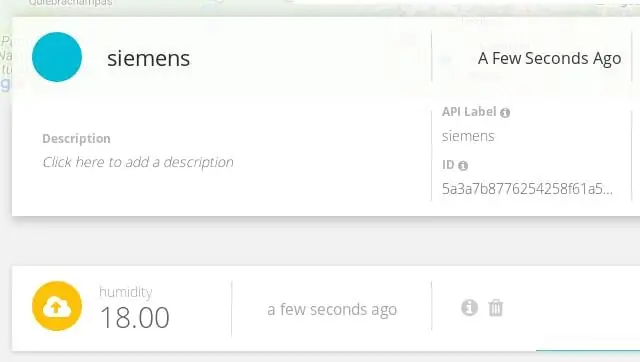
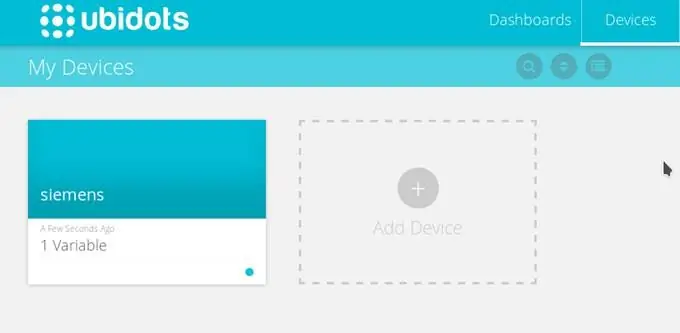
Та Blink кодыг SIMATIC IOT2000 болгон хөрвүүлж чадсан бол дараах алхмуудыг үргэлжлүүлж болно: 1. Энэ кодыг доорхи Arduino IDE руу хуулж оруулна уу. Кодыг буулгасны дараа өвөрмөц Ubidots TOKEN -ийг заасан газарт оноож өг. Хэрэв та Ubidots TOKEN -ийг хэрхэн ашиглахаа мэдэхгүй байгаа бол энэ нийтлэлийг лавлана уу.
ЧУХАЛ АЖИЛЛАГААНЫ ТАЙЛБАР: Дээрх код нь EthernetClient номын санг ашиглан Ubidots руу HTTP POST хүсэлтийг хэрхэн илгээхийг харуулсан жишээ код юм. Өөрийн кодоо хэрэгжүүлэхийн тулд нэмэлт эх сурвалжийг авахын тулд Ubidots REST API лавлагаа болон Siemens -ийн дэмжлэгийг лавлана уу.
2. Шалгах тэмдгийн дүрсийг сонгоод кодыг баталгаажуулж байршуулна уу.
3. Серверийн хариу үйлдэл болон төхөөрөмжтэй холболтыг төсөөлөхийн тулд Arduino IDE -ийн Цуваа мониторыг нээнэ үү. Манай Arduino IDE -ийн баруун дээд буланд байгаа "томруулдаг шил" дүрсийг сонгон цуваа дэлгэцийг харуулна.
Ubidots данс руугаа орж кодоо баталгаажуулаад SIMATIC IOT2000-д багтсан Arduino Shield-аас A0 оролтыг уншдаг "чийгшил" гэсэн хувьсагч агуулсан шинэ төхөөрөмжийг олоорой.
Алхам 8: Үр дүн
Хэдхэн минутын дотор бид Ubidots -тэй Siemens SIMATIC IOT2000 үйлдвэрлэлийн төхөөрөмжийг нэгтгэсэн бөгөөд зөвхөн Arduino IDE -ийн техник хангамж, ажиллагааны талаар анхан шатны мэдлэг шаардагдана.
Процессыг хянах эсвэл алдааг багасгахын тулд өгөгдлөө төсөөлөх, тайлбарлах зорилгоор Ubidots хяналтын самбар үүсгэх цаг болжээ.
Зөвлөмж болгож буй:
Como Subir Datos De Un Acelerómetro a Ubidots, Utilizando Arduino YÚN: 6 алхам

Como Subir Datos De Un Acelerómetro a Ubidots, Utilizando Arduino YÚN: Arduino Y Ú OpenWrt, el Arduino Y & Uacute, OpenWrt-Yun хувилбаруудын хамгийн сүүлийн хувилбарууд нь OpenWrt-Yun програм хангамжийн систем юм
Хямд тооцоолол: Arduino TTL цуврал: 3 алхам

Хямд тооцоолол: TTL цувралтай Arduino: НҮБ гэх мэт бүрэн хэмжээний arduino -ийн өртгийн ихэнх нь USB интерфэйсийн өртөг байдаг (анхаарна уу, үүнийг бичсэн үед үнэн байсан, гэхдээ энэ нь үнэн биш болсон, одоо USB хямд байна. Та магадгүй өөр шалтгаанаар TTL цуврал нэвтрүүлэг хийхийг хүсч байна.). Үүнээс салж
Esp 8266 Esp-01-ийг Arduino IDE ашиглан эхлүүлэх - Esp самбарыг Arduino Ide -д суулгах, програмчлах Esp: 4 алхам

Esp 8266 Esp-01-ийг Arduino IDE ашиглан эхлүүлэх | Esp самбарыг Arduino Ide-д суулгах, програмчлах Esp: Энэхүү зааварчилгаанд бид Arduino IDE-д esp8266 самбарыг хэрхэн суулгах, esp-01 програмыг хэрхэн яаж програмчлах, код оруулах талаар сурах болно. энэ болон ихэнх хүмүүс асуудалтай тулгардаг
Хөтөлбөр 8051 (AT89 цуврал) Arduino -той: 5 алхам

Хөтөлбөр 8051 (AT89 цуврал) Arduino -тэй: Энэхүү гарын авлага нь AT89S51 эсвэл AT89S52 (эдгээрийг миний туршиж үзсэн) програмыг Arduino програмчлах бүрэн шийдлийг өгдөг. Энэхүү гарын авлагад олон тохиргоог оруулсан болно; хамгийн хялбар тохиргоо нь Arduino IDE -ээс өөр нэмэлт програм хангамж шаарддаггүй
Android G1 цуврал Arduino робот: 8 алхам

Android G1 цувралаас Arduino робот руу: Таны Android гар утас Arduino самбар ашиглан роботыг хэрхэн удирдах талаар олж мэдээрэй. Утас нь өөр утас эсвэл компьютерээс telnet -ээр командыг хүлээн авдаг тул та роботыг алсаас удирдах боломжтой. Энэ төсөл нь G1 -ийг өөрчилөхгүй тул та биднийг үргэлжлүүлж болно
